LG DM18RP Owner's Manual [ro]
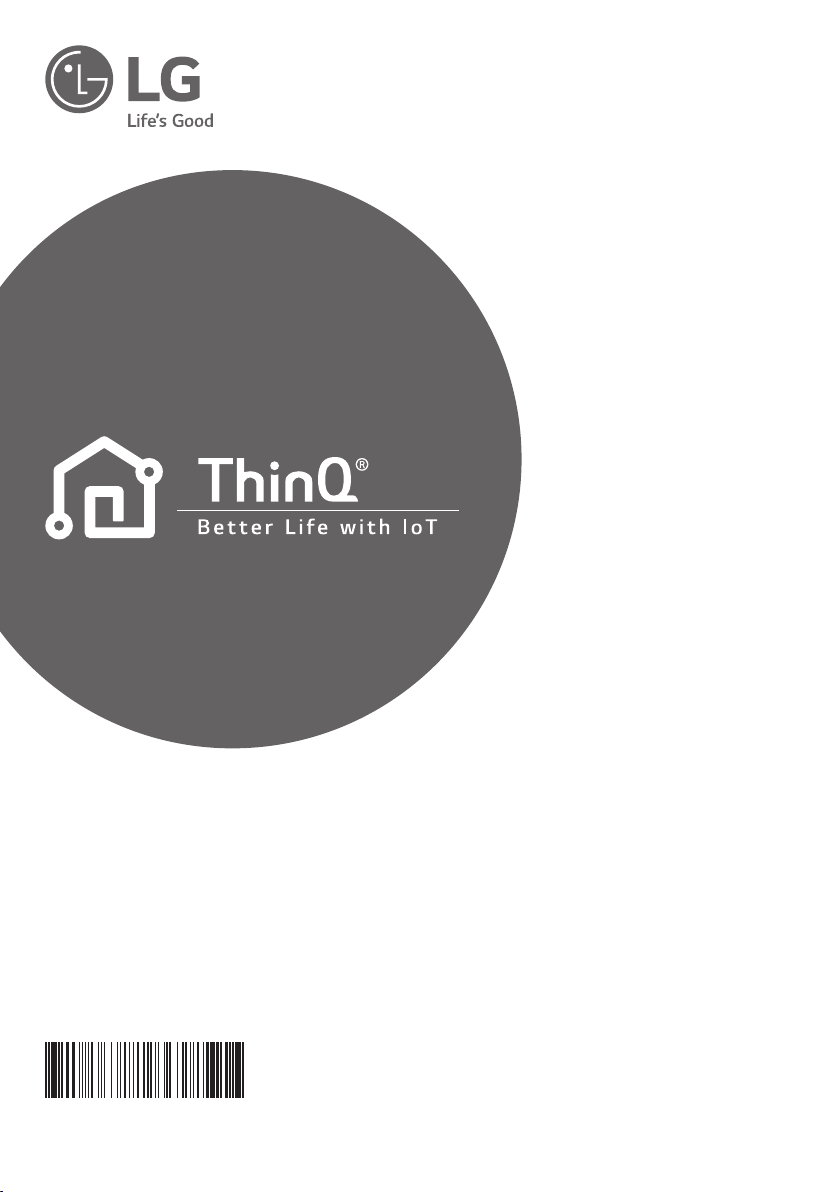
OWNER'S MANUAL
TYPE: Wi-Fi MODEM
EN ENGLISH BG БЪЛГАРСКИ CZ ČEŠTINA DA DANSK DE DEUTSCH
EL ΕΛΛΗΝΙΚΑ ES ESPAÑOL ET EESTI FI SUOMI FR FRANÇAIS
GA GAEILGE HR HRVATSKI HU MAGYAR IT ITALIANO LT LIETUVIŲ
LV LATVIEŠU MK МАКЕДОНСКИ MT MALTI NL NEDERLANDS NO NORSK
PL POLSKI PT PORTUGUÊS RO ROMÂNĂ SK SLOVENČINA SL SLOVENŠČINA
SQ SHQIP SR SRPSKI SV SVENSKA BS BOSANSKI
MFL70584701
Rev.03_081820
www.lg.com
Copyright © 2018 - 2020 LG Electronics Inc. All Rights Reserved
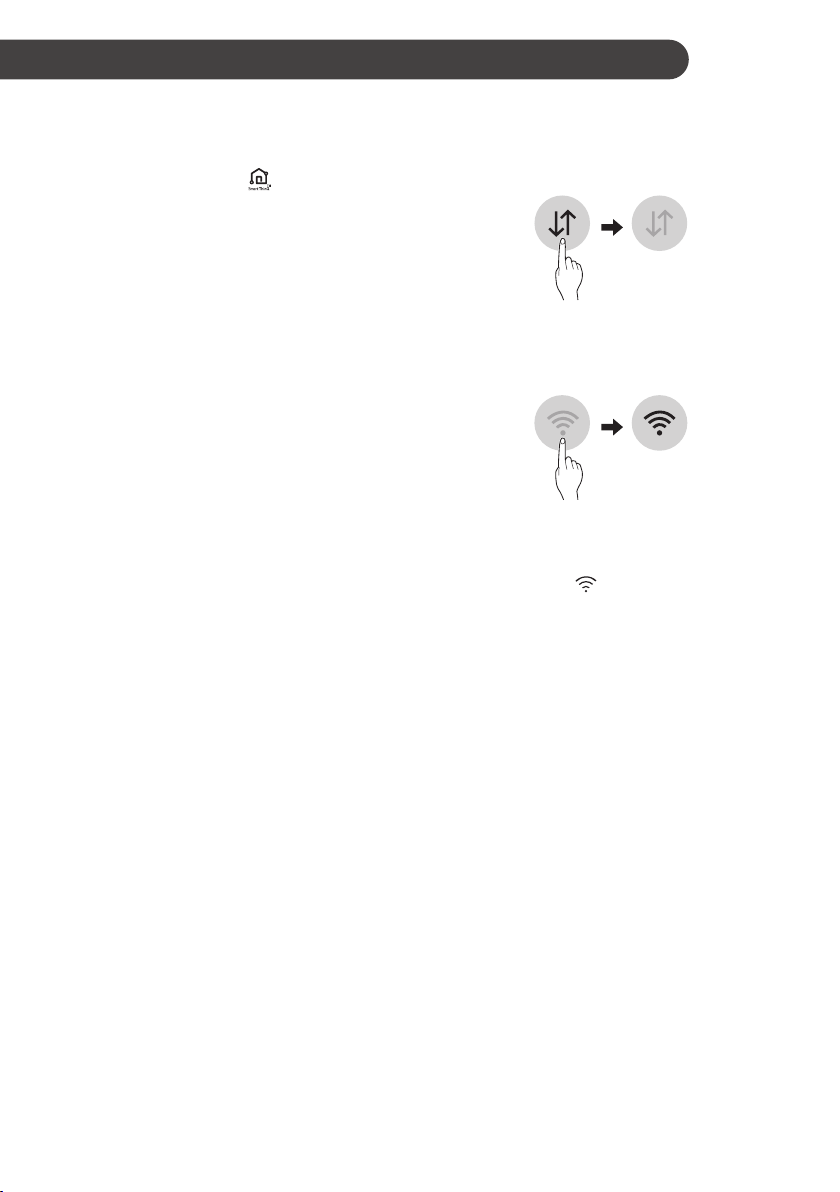
FUNCȚII INTELIGENTE
Aplicația LG ThinQ
Această caracteristică este disponibilă numai
pentru modelul cu emblema sau
Aplicația LG ThinQ vă permite să comunicați cu
aparatul utilizând un smartphone.
Caracteristicile aplicației LG
ThinQ
Comunicați cu aparatul de pe un smartphone prin
intermediul funcțiilor inteligente comode.
Smart Diagnosis
• Dacă aveți o problemă în timpul utilizării
aparatului, această caracteristică de
diagnosticare inteligentă vă va ajuta să
diagnosticați problema.
Setări
• Vă permite să setați diferite opțiuni pe
dispozitiv și în aplicație.
NOTĂ
• Dacă schimbați routerul wireless, furnizorul
serviciilor de internet sau parola, ștergeți
dispozitivul înregistrat din aplicația LG ThinQ și
înregistrați-o din nou.
• Aplicația poate fi modificată cu scopul
îmbunătățirii aparatului fără notificarea
utilizatorilor.
• Funcțiie pot varia în funcție de model.
Înainte de utilizarea aplicației LG
ThinQ
Verificați distanța dintre aparat și routerul
1
wireless (rețeaua Wi-Fi).
• În cazul în care distanța dintre aparat și
routerul wireless este prea mare, puterea
semnalului scade. Înregistrarea poate dura
mai mult timp sau instalarea poate eșua.
ThinQ
.
RO
Dezactivați Datele mobile sau
2
Datele celulare de pe telefonul
dumneavoastră inteligent.
Conectați-vă smartphone-ul la routerul
3
wireless.
NOTĂ
• Pentru a verifica conexiunea Wi-Fi, verificați
dacă pictograma de pe panoul de control
este aprinsă.
• Aparatul suportă doar rețele Wi-Fi de 2,4
GHz. Pentru a verifica frecvența rețelei
dumneavoastră, contactați-vă furnizorul de
servicii de internet sau consultați manualul
routerului dumneavoastră wireless.
• Compania nu este responsabilă pentru
problemele de conexiune ale LG ThinQ,
defectiuni sau erori cauzate de conexiunea la
retea.
• În cazul în care aparatul are probleme cu
conectarea la rețeaua Wi-Fi, acestea poate fi
situat prea departe de router. Achiziționați un
repetor Wi-Fi (amplificator de semnal) pentru a
îmbunătăți puterea semnalului Wi-Fi.
• Conexiunea Wi-Fi poate să nu se realizeze sau
să se întrerupă din cauza mediului rețelei din
locuință.
• Conexiunea la rețea poate să nu funcționeze în
mod corespunzător în funcție de furnizorul de
servicii de internet.
• Mediul wireless înconjurător poate face ca
serviciul de rețea wireless să funcționeze mai
lent.
90
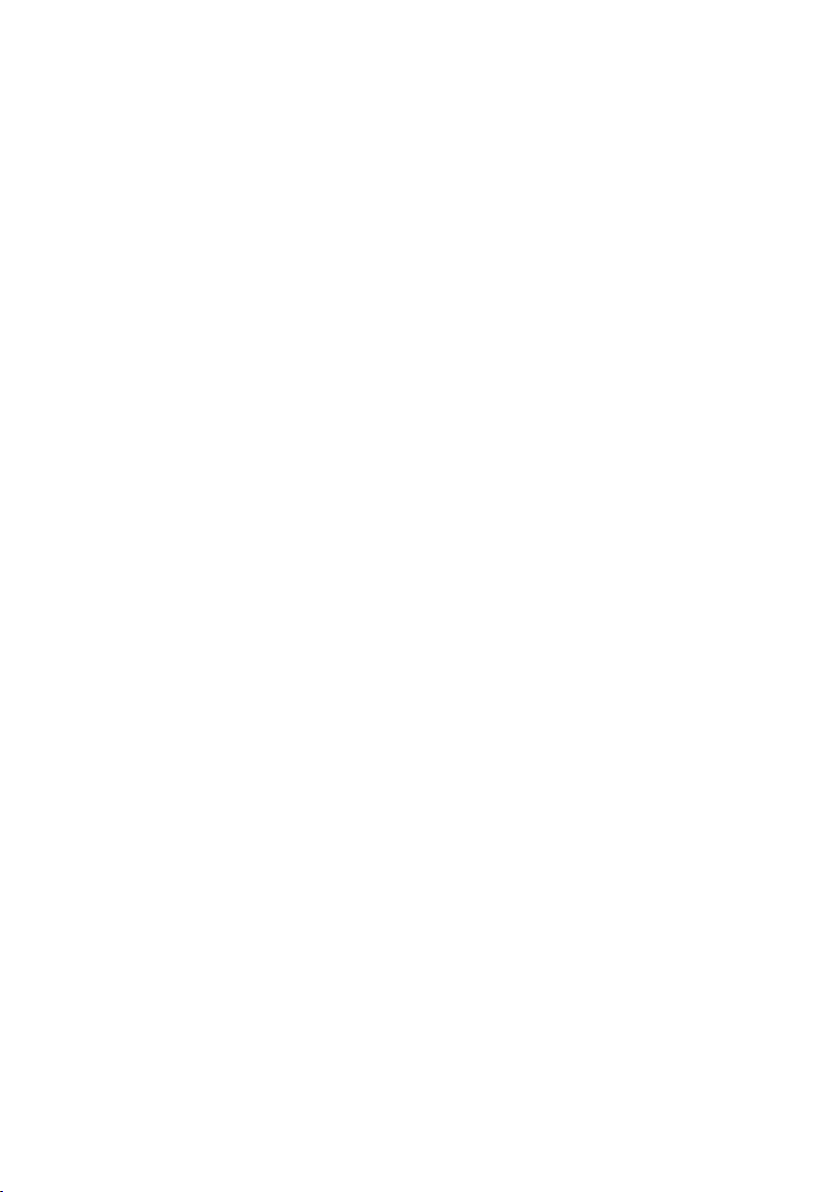
RO
• Aparatul nu poate fi înregistrat din cauza
problemelor cu transmisia semnalului wireless.
Deconectați aparatul și așteptați un minut
înainte de a încerca din nou.
• În cazul în care firewall-ul sau routerul dvs.
wireless este activat, dezactivați firewall-ul sau
adăugați o excepție în cadrul acestuia.
• Numele rețelei wireless (SSID) trebuie să
fie o combinație de litere și cifre. (Nu folosiți
caractere speciale)
• Interfața utilizatorului (UI) a Smartphone-ului
poate varia în funcție de sistemul de operare
mobil (OS) și de producător.
• Dacă protocolul de securitate al routerului
este setat pe WEP, este posibil să nu puteți
configura rețeaua. Vă rugăm să schimbați
protocolul de securitate (se recomandă WPA2)
și să înregistrați produsul din nou.
Instalarea aplicației LG ThinQ
Căutați aplicația LG ThinQ în magazinul Google
Play Store & Apple App Store pe un smartphone.
Urmați instrucțiunile pentru a descărca și a instala
aplicația.
Informaţii de notificare privind
software-ul open source
Pentru a obţine codul sursă din GPL, LGPL, MPL
şi alte licenţe open source, care sunt conţinute
în acest produs, vă rugăm să vizitaţi http://
opensource.lge.com.
În plus faţă de codul sursă, toate condiţiile licenţei,
denegările de responsabilitate privind garanţia şi
notele despre drepturile de autor la care se face
referire sunt disponibile pentru descărcare.
LG Electronics va oferi şi codul sursă pe CD-ROM
în schimbul unei sume care să acopere costurile
unei asemenea distribuţii (cum ar fi costurile
suporturilor media, de transport şi de procesare),
în urma unei solicitări prin e-mail la opensource@
lge.com. Această ofertă este valabilă pentru o
perioadă de trei ani de la data ultimului transport al
acestui produs. Această ofertă este valabilă pentru
orice persoană care primeşte aceste informaţii.
91
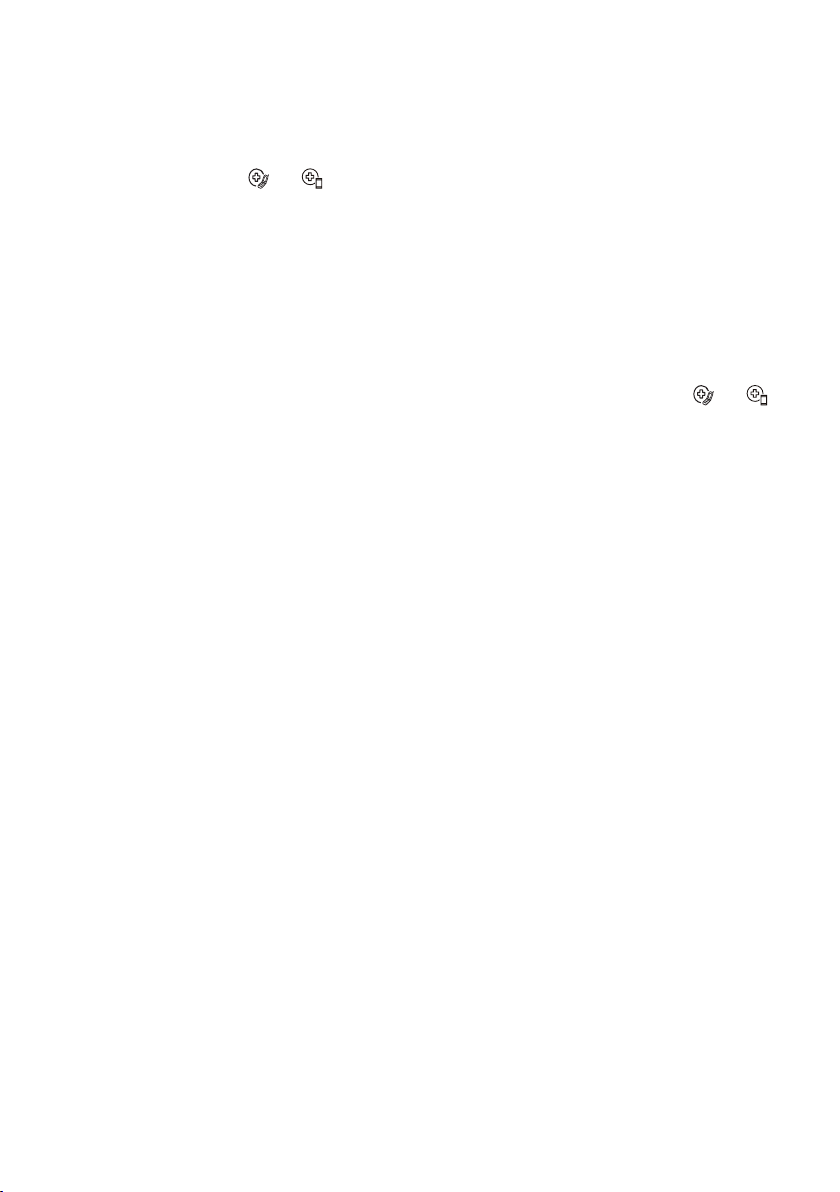
RO
Smart Diagnosis
Această caracteristică este disponibilă numai
pentru modelul cu emblema sau .
Utilizați această caracteristică pentru a vă ajuta să
diagnosticați și să rezolvați problemele cu aparatul
dumneavoastră.
NOTĂ
• Din motive care nu pot fi atribuite neglijenței
LGE, este posibil ca serviciul să nu funcționeze
din cauza unor factori externi, cum ar fi,
dar fără a se limita la, indisponibilitatea
rețelei Wi-Fi, deconectarea rețelei Wi-Fi,
reglementările magazinului local de aplicații
sau indisponibilitatea aplicației.
• Caracteristica poate fi modificată fără notificare
prealabilă și poate avea o formă diferită în
funcție de locația dumneavoastră.
Utilizarea LG ThinQ pentru
diagnosticarea problemelor
Dacă aveți o problemă cu aparatul echipat cu
Wi-Fi, acesta poate transmite datele de depanare
către un telefon inteligent folosind aplicația LG
ThinQ.
• Lansați aplicația LG ThinQ și selectați
caracteristica Smart Diagnosis din meniu.
Urmați instrucțiunile oferite în aplicația LG
ThinQ.
Utilizarea diagnosticării audibile
pentru diagnosticarea
problemelor
Urmați instrucțiunile de mai jos pentru a utiliza
metoda de diagnosticare audibilă.
• Lansați aplicația LG ThinQ și selectați
caracteristica Smart Diagnosis din meniu.
Urmați instrucțiunile pentru diagnosticarea
audibilă oferite în aplicația LG ThinQ.
Introduceţi corect ștecărul în priză.
1
Așezați microfonul telefonului dumneavoastră
2
inteligent aproape de pictograma sau .
Apăsați și mențineți apăsat butonul
3
DIAGNOSIS [5 s] timp de 5 secunde sau mai
mult, în timp ce țineți microfonul telefonului
inteligent aproape de pictogramă, până când
transferul de date este finalizat.
• Țineți telefonul inteligent în poziție până
când transferul de date s-a încheiat. Este
afișat timpul rămas pentru transferul de
date.
După ce transferul de date este finalizat,
4
rezultatul diagnosticării va fi afișat în aplicație.
NOTĂ
• Pentru cele mai bune rezultate, nu deplasaţi
telefonul în timp ce tonurile sunt transmise.
• Mențineți zgomotul ambiant la minimum, în
caz contrar, telefonul nu va recepționa corect
semnalele sonore ale unității de interior.
92
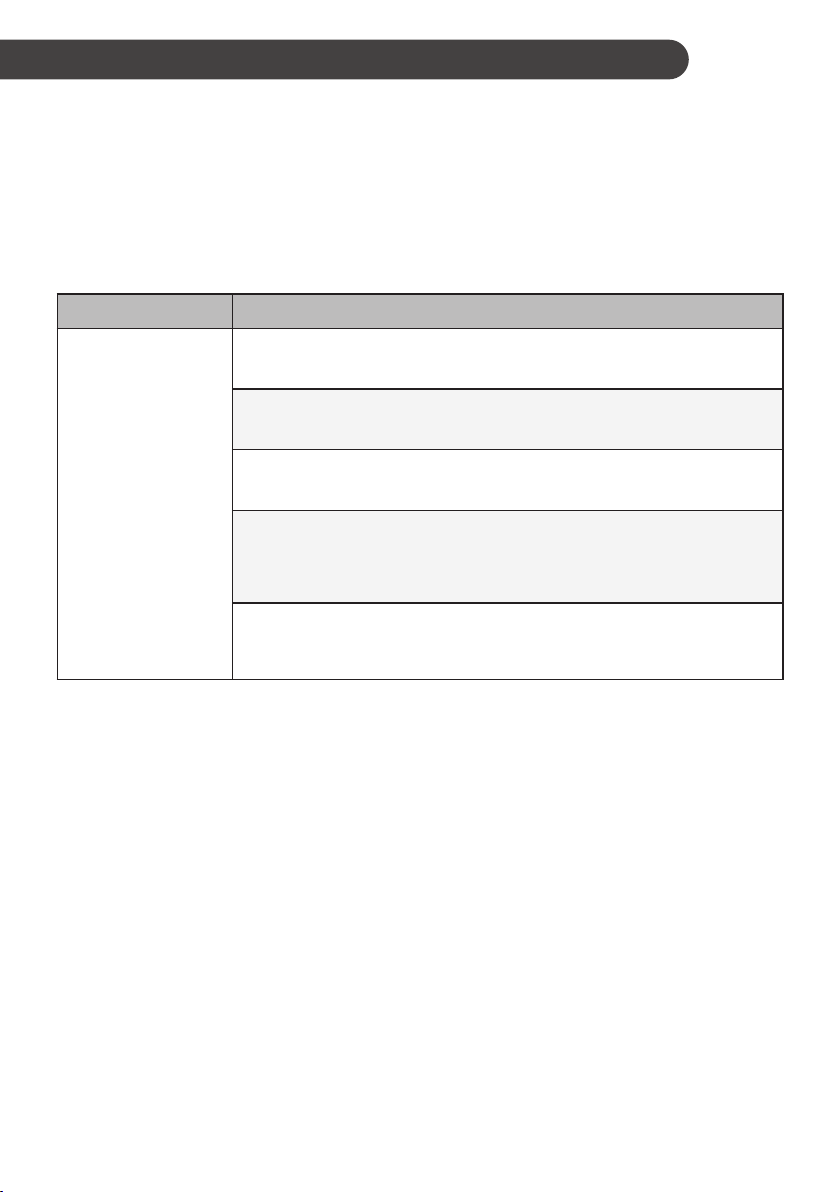
DEPANARE
Funcția de autodiagnostic
Acest produs este dotat cu o funcție de auto-diagnostic. Dacă apare o eroare, lampa unității de
interior va lumina intermitent la intervale de 2 secunde. Dacă se întâmplă acest lucru, contactați
distribuitorul sau centrul de service local.
Înainte de a apela unitatea de service
Verificați următoarele înainte de a contacta centrul de service. Dacă problema persistă, contactați
centrul de service local.
Simptome Cauze posibile și soluție
Parola pentru Wi-Fi la care încercați să vă conectați este incorectă.
• Găsiți rețeaua Wi-Fi conectată la smartphone-ul dvs. și eliminați-o, apoi
înregistrați-vă aparatul în aplicația LG ThinQ.
Datele mobile pentru smartphone-ul dvs. sunt activate.
• Opriți Datele mobile ale smartphone-ului dvs. și înregistrați aparatul prin
intermediul rețelei Wi-Fi.
Aparatul dvs. de
acasă și
smartphone-ul nu
sunt conectate la
rețeaua Wi-Fi.
Denumirea rețelei wireless (SSID) este setată în mod incorect.
• Numele rețelei wireless (SSID) trebuie să fie o combinație de litere și
cifre. (Nu folosiți caractere speciale)
Frecvența routerului nu este de 2,4 GHz.
• Sunt suportate doar routere cu frecvența de 2,4 GHz. Setați routerul
wireless la 2,4 GHz și conectați aparatul la routerul wireless. Pentru a
verifica frecvența routerului, consultați-vă furnizorul de servicii de internet
sau producătorul routerului.
Distanța dintre aparat și router este prea mare.
• În cazul în care distanța dintre aparat și router este prea mare, semnalul
poate fi slab și conexiunea poate să nu fie configurată în mod corect.
Mutați routerul astfel încât acesta să fie mai aproape de aparat.
RO
NOTĂ
• Unele funcții pot să nu fie acceptate, în funcție de model.
93
